
Субтитры на видео стали скорее ожиданием, чем бонусной функцией. В современном мире языковые барьеры быстро разрушаются, и ключевым аспектом выхода видеоконтента на более широкий рынок является качественные субтитры.
Содержание
Если вы хотите использовать субтитры, есть несколько способов, которые вы можете рассмотреть, в зависимости от того, как вы воспроизводите видео. Загрузка субтитров непосредственно из URL-адреса, содержащего файл, является одним из вариантов, но существует и несколько более простых методов. Вот несколько способов быстро и легко получить субтитры практически на любой платформе.
Прямой URL
Этот метод — именно то, на что он похож. Он предполагает использование функций в видеоплеере, которые ссылаются на URL-адрес, содержащий файл субтитров. Очень немногие надежные видеоплееры продолжают использовать этот метод. Openload — это сайт, который использовал его вместе со своим родственным сервисом Loadsubs. Но даже на этой платформе не все видео интегрируют эту функцию.
В зависимости от того, где и как вы хотите что-то посмотреть, есть гораздо лучшие варианты для достижения того же результата.
Стандартные плееры
Несмотря на рост потокового видео, автономное мультимедийное программное обеспечение продолжает видеть очень существенные обновления год за годом. Существует множество преимуществ просмотра видео в автономном режиме, и на выбор предлагается множество надежных видеоплееров.
Большинство людей согласятся, что VLC Player в настоящее время является королем медиаплееров. Он имеет открытый исходный код, постоянно обновляется и воспроизводит практически все существующие цифровые видеоформаты. Неудивительно, что он также имеет встроенную возможность поиска субтитров для любого видео, если, конечно, такие субтитры существуют. Если вы хотите загрузить видео и посмотреть его с субтитрами на VLC, вот как это сделать.
- Запустив плеер VLC, загрузите видео.
- В верхней панели выберите меню «Вид» и нажмите на VLSub внизу.
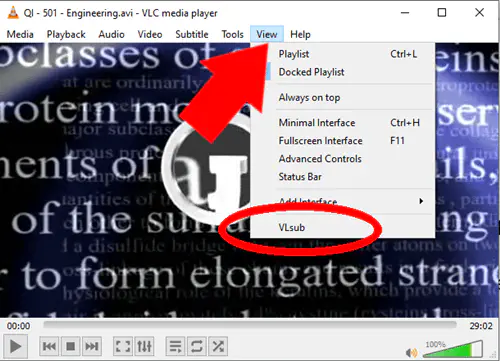
- Откроется аддон VLSub. Нажмите на кнопку «Поиск по названию».
- VLSub получит список подходящих субтитров из Open Subtitles , очень надежной и обширной базы данных.
- Когда вы найдете субтитры, которые хотите использовать, просто выделите их и нажмите «Загрузить выбор». Вы можете продолжить просмотр видео с субтитрами.
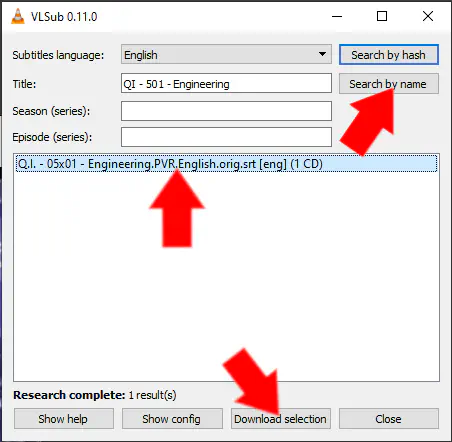
Субтитры на потоковом видео
Если вы смотрите видео онлайн и вам нужно добавить субтитры, для этого тоже есть отличные варианты. Конечно, в первую очередь вы должны использовать встроенную функцию субтитров, если она есть в плеере, но она не всегда точна, а иногда и вовсе отсутствует. Самый простой способ обойти это — использовать расширение для браузера. Большинство браузеров имеют некоторые версии таких расширений, а Substital — отличный выбор, если вы используете Chrome.
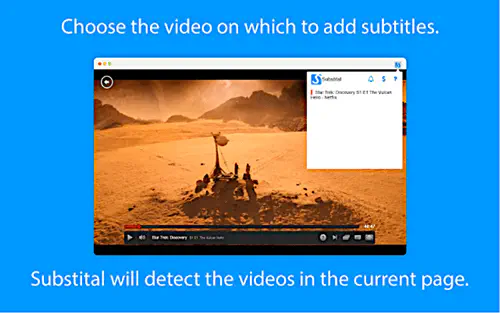
Для использования этого расширения добавьте его в браузер из веб-магазина Chrome и перейдите к видео, которое вы хотите посмотреть. Расширение должно автоматически обнаружить видео, воспроизводимое в вашем браузере. Нажмите на его иконку в левом верхнем углу, и перед вами откроется интерфейс поиска. Здесь вы можете найти субтитры, которые лучше всего соответствуют тому, что вы смотрите. Как только вы выберете файл субтитров, видео возобновит воспроизведение с субтитрами.
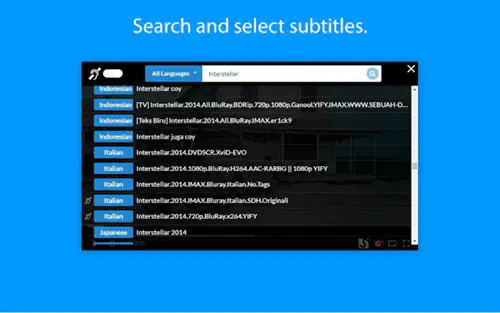
Это расширение даст вам доступ к огромной базе данных субтитров на многих языках. Если вы хотите получить доступ к субтитрам непосредственно из URL, ваш выбор ограничен. Существуют гораздо более эффективные способы загрузки субтитров. Если вы используете потоковую платформу, они могут быть уже встроены или вы можете воспользоваться расширением для браузера. Если вы предпочитаете загружать видео и использовать отдельный плеер, вы в еще более выгодном положении — у вас есть множество баз субтитров на выбор.
Какой ваш любимый способ просмотра видео, и предлагает ли он качественные субтитры? Для каких видов видео вам чаще всего нужны субтитры?
YouTube видео: Как загрузить субтитры из URL-адреса
Вопросы и ответы по теме: “Как загрузить субтитры из URL-адреса”
Как включить субтитры на любом сайте?
Как использовать автоматические субтитры в Chrome1. Откройте Chrome. на компьютере. 2. В правом верхнем углу окна нажмите на значок с тремя точками Настройки. 3. В нижней части страницы настроек выберите Спец. возможности. 4. Включите параметр Автоматические субтитры.
Как добавить субтитры SRT?
**Субтитры SRT: Как их сделать**1. Выберите текстовый редактор 2. Просмотрите видеофайл 3. Создание начальной метки времени 4. Добавьте содержание субтитров 5. Продолжите работу с оставшимися субтитрами 6. Дважды проверьте свои субтитры 7. Сохраните файл SRT и отправьте его 8. Внесите необходимые изменения в субтитры
Как добавить скачанные субтитры к фильму?
**После того как вы загрузили видео, можно добавить к нему субтитры:**1. Откройте на компьютере страницу drive.google.com. 2. Выберите нужное видео. 3. Нажмите на значок с тремя точками Управлять титрами. 4. Нажмите “Добавить дорожки с субтитрами”. 5. Нажмите “Выбрать файл” и найдите файл с субтитрами или расшифровкой.
Как включить субтитры если они недоступны?
**Как включить или отключить субтитры для всех видео**1. Нажмите на фото профиля . 2. Перейдите в раздел Настройки . 3. В меню слева выберите Воспроизведение. 4. Установите или снимите флажок Всегда показывать субтитры. 5. При необходимости установите флажок Показывать автоматически созданные субтитры, если они доступны.











